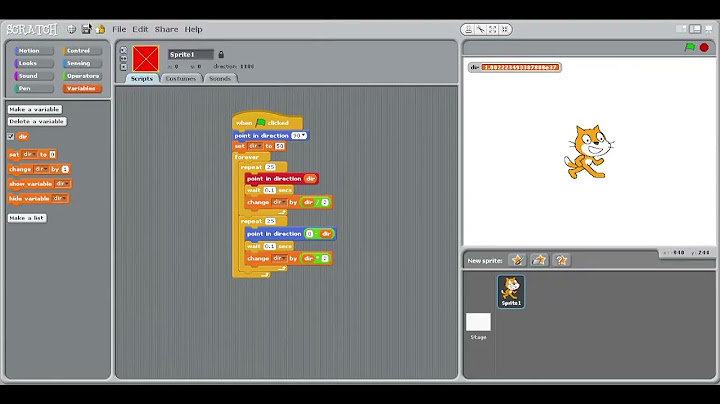Adobe Lightroom, hay còn gọi là Lightroom, là một phần mềm chỉnh sửa và quản lý hình ảnh hàng đầu. Trong bài viết này, chúng ta sẽ khám phá cách tải Lightroom miễn phí trên máy tính và hướng dẫn cài đặt chi tiết. Show
Hướng dẫn cách tải Lightroom miễn phí trên máy tính, bước đơn giản Chúng ta sẽ thực hiện trên Laptop HP Pavilion với hệ điều hành Windows 10. Tuy nhiên, bạn có thể thực hiện tương tự trên các laptop, máy tính chạy Windows, macOS và các phiên bản khác của Adobe Lightroom. I. Cách tải và cài đặt Lightroom miễn phí trên máy tính, laptop, PC1. Hướng dẫn nhanhTruy cập Liên kết để tải Adobe Lightroom > Chọn phần Dùng Thử Miễn Phí > Xác nhận danh tính thông qua Đăng Nhập > Phần mềm Adobe Creative Cloud sẽ được tải xuống > Chờ quá trình tải xuống hoàn tất, tìm kiếm biểu tượng Lightroom trong Adobe Creative Cloud > Chọn Thử > Đợi một chút để Lightroom được tải xuống > Hoàn tất tải về thành công! Săn ngay phụ kiện giảm giá sâu - Chỉ từ 20k 2. Hướng dẫn chi tiếtBước 1: Đầu tiên, truy cập Liên kết để tải Adobe Lightroom, chọn phần Dùng Thử Miễn Phí. Đây là phiên bản thử nghiệm miễn phí trong 10 ngày mà Adobe cung cấp. Chọn mục Dùng Thử Miễn Phí Bước 2: Tiếp tục xác nhận danh tính bằng cách nhấn vào Sign in. Tại đây, Adobe sẽ yêu cầu bạn nhập email. Bạn cũng có thể đăng nhập bằng Facebook hoặc tài khoản Apple ID. Xác nhận danh tính bằng cách nhấn Sign in Bước 3: Sau đó, Phần mềm Adobe Creative Cloud sẽ tự động tải về máy tính của bạn. Sau đó, Phần mềm Creative Cloud sẽ tự động tải về máy tính của bạn. Bước 4: Sau khi mở Adobe Creative Cloud, bạn kéo xuống và tìm biểu tượng Lightroom. Tại đây, bạn chọn Try để sử dụng miễn phí Lightroom trong 7 ngày. Kéo xuống để thấy biểu tượng Lightroom, tiếp tục chọn Try Bước 5: Chờ trong vài giây để quá trình cài đặt hoàn tất. Chờ một lát Bước 6: Quá trình tải về thành công và đây là màn hình chính của ứng dụng. Màn hình chính của phần mềm Adobe Lightroom
Dưới đây là hướng dẫn chi tiết về cách tải và cài đặt Lightroom miễn phí trên máy tính. Hy vọng rằng bài viết sẽ hữu ích cho bạn. Chúc bạn thành công! Nội dung được phát triển bởi đội ngũ Mytour với mục đích chăm sóc và tăng trải nghiệm khách hàng. Adobe Lightroom Classic 2022 là phiên bản mới nhất của phần mềm Lightroom Classic trong năm nay, được phát triển bởi hãng Adobe Systems. Nó là một công cụ hỗ trợ đắc lực của các chuyên gia nhiếp ảnh, thiết kế đồ họa. Các chuyên gia đánh giá phiên bản Adobe Lightroom 2022 Classic có thể sánh ngang với các phần mềm chuyên nghiệp như Adobe Illustrator 2022, Photoshop CS6, Adobe Brige, Adobe Media Encoder,… Phên bản Adobe Lightroom Classic 2022 có sự cải tiến nhiều về tính năng giúp việc sắp xếp và chỉnh sửa ảnh trở nên chuyên nghiệp và dễ dàng hơn. Với phần mềm này, bạn có thể chỉnh sửa hàng loạt hình ảnh cùng lúc, xóa bỏ những hình ảnh bị mờ, nhiều khuyết điểm. Không chỉ vậy, mỗi người có thể sử dụng các công cụ của phần mềm để tạo ra các bản thiết kế độc đáo, mang sắc thái riêng. Có gì mới trong Lightroom Classic 2022Với phiên bản Adobe Lightroom Classic 2022, nhà phát triển đã bỏ khá nhiều tâm huyết và thời gian, giúp sản phẩm được tạo ra chỉnh chu hơn những phiên bản tiền nhiệm. Điều khác biệt dễ thấy nhất của Adobe Lightroom Classic 2022 so với các phiên bản trước tính là ở những tính năng. Công cụ MaskingSự cải tiến đầu tiên về tính năng của nhà phát triển đối với Adobe Lightroom Classic 2022 là ở tính năng Experience enhanced editing with Masking. Ở phiên bản mới nhất này, người dùng có thể sử dụng công cụ Masking với nhiều công cụ nâng cao hơn như: các điều khiển màu Color, Luminance Range chỉnh sửa chi tiết trong ảnh, chỉnh màu trời, mắt con người,… Ngoài ra, người dufnng có thêm các công cụ như Brush, Linear, Radial Gradient trong bảng Masking Range. Tự động chọn vật thể, vùng trờiĐiểm mới tiếp theo bạn có thể thấy là tính năng Automatically select subject or sky in an image. Người dùng có thể lựa chọn chủ đề cho bức hình dễ dàng chỉ với cú click chuột. Mức độ chính xác cao nhờ sự cải tiến lớn, mang đến trải nghiệm tuyệt vời và tạo ra sản phẩm thiết kế hoàn hảo hơn. Improved Metadata WorkflowTính năng sắp xếp hình ảnh được bổ sung giúp người dùng có thể quản lý một khối lượng dữ liệu hình ảnh khổng lồ dễ dàng. Đặc biệt, chúng còn được hiển thị theo sở thích người dùng. Ngoài ra, tính năng có thêm chế độ Edit Only giúp tăng hiệu suất các thao tác chỉnh sửa hàng loạt dễ dàng. Tính năng hỗ trợ ống kính và lensTính năng Support for new cameras and lens của phiên bản Adobe 2022 cho phép người dùng tìm kiếm máy ảnh và ống kính mới phù hợp với cấu hình thiết bị hơn. Giao diện đơn giản hóaNgoài các tính năng trên, người dùng cũng sẽ thấy được những điều chỉnh mới của nhà phát triển về giao diện của Adobe Lightroom Classic 2022. Những thay đổi giao diện giúp người dùng cảm thấy phần mềm thân thiện hơn. Các file nằm ở catalog được thiết kế mới. Cấu hình cài đặt Adobe Lightroom 2022Cấu hình yêu cầu tối thiểu
Cấu hình để xử lý đồ họa
Hướng dẫn cài đặt phần mềm Adobe Lightroom 2022Bước 1: Ta tiến hành giải nén phần mềm Adobe Lightroom 2022  Giải né phần mềm bằng cách chuột phải và chọn Extract to Bước 2: Chạy File Setup để cài đặt phần mềm  Ta tiến hành Double Click vào File Setup để cài đặt phần mềm Bước 3: Chọn ngôn ngữ sau đó chọn Continue  Để mặc định và chọn Continue Bước 4: Đợi 5 – 10 phút để phần mềm cài đặt hoàn tất  Ngồi đợi cho phần mềm cài đặt hoàn tất Bước 5: Hoàn tất cài đặt ta nhấn Close  Nhấn Close để đóng phần mềm Bước 6: Đây là giao diện phần mềm Adobe Lightroom 2022  vậy là Phần mềm gốc vừa hướng dẫn các bạn cài đặt xong phần mềm Adobe Lightroom 2022 rồi đấy. Đối với phiên bản 2022 này thì phần mềm đã được tích hợp sẵn bản quyền cho các bạn rồi. Các bạn chỉ cần cài đặt theo hướng dẫn như bài viết là các bạn đã có thể sử dụng vĩnh viễn phần mềm này rồi, tương đối đơn giản đúng không nào. Còn ngần ngại gì nữa, hãy tải về và cài đặt ngay thôi nào. |